Przedwczoraj po raz pierwszy spotkałem się z routerem Wi-Fi ASUS RT-N10U B, a także nowym oprogramowaniem ASUS. Pomyślnie skonfigurowaliśmy, zrobiliśmy kilka kluczowych zrzutów ekranu z klientem i udostępniliśmy informacje w tym artykule. Tak więc, instrukcje dotyczące konfiguracji routera ASUS RT-N10U do pracy z dostawcą Internetu Beeline.

ASUS RT-N10U B
Uwaga: ten podręcznik jest przeznaczony tylko dla ASUS RT-N10U ver. B, dla innych ASUS RT-N10, nie nadaje się, w szczególności dla nich wciąż nie ma uznanej wersji oprogramowania.
Zanim zaczniesz dostosowywać
Uwaga: podczas procesu instalacji szczegółowy proces aktualizacji routera zostanie szczegółowo przeanalizowany. To nie jest trudne i konieczne. W fabrycznie zainstalowanym oprogramowaniu, z którym ASUS RT-N10U ver.B trafi do sprzedaży, Internet z Beeline najprawdopodobniej nie zadziała.
Kilka czynności przygotowawczych, które należy wykonać przed rozpoczęciem konfigurowania routera Wi-Fi:
- Idź do strony http://ru.asus.com/Networks/Wireless_Routers/RTN10U_B/ na oficjalnej stronie ASUS
- Kliknij "pobierz" i wybierz system operacyjny.
- Otwórz "oprogramowanie" na wyświetlonej stronie
- Pobierz najnowsze oprogramowanie dla routera (znajdujące się na górze, w momencie pisania instrukcji - 3.0.0.4.260, najprostszym sposobem pobrania jest kliknięcie zielonej ikony z podpisem "Global).Rozpakuj pobrany plik zip, zapamiętaj, gdzie go rozpakowałeś.
Teraz, gdy mamy nowe oprogramowanie układowe dla ASUS RT-N10U B, wykonajmy kilka czynności na komputerze, na którym skonfigurujemy router:

Ustawienia LAN na komputerze
- Jeśli masz system Windows 8 lub Windows 7, przejdź do "Panelu sterowania", "Centrum sieci i udostępniania", kliknij "Zmień ustawienia adaptera", kliknij prawym przyciskiem myszy "Połączenie lokalne" i kliknij "Właściwości". W wyświetlonej liście "Oznaczone komponenty używane przez to połączenie" wybierz "Protokół internetowy w wersji 4 TCP / IPv4" i kliknij "Właściwości". Szukamy, aby żadne parametry nie były napisane dla adresu IP i DNS. Jeśli są określone, to wstawiamy obie pozycje "Odbierz automatycznie"
- Jeśli masz Windows XP - robimy wszystko tak, jak w poprzednim akapicie, zaczynając od kliknięcia prawym przyciskiem myszy na ikonę połączenia lokalnego. Samo połączenie znajduje się w "Panelu sterowania" - "Połączenia sieciowe".
I ostatni ważny punkt: odłączyć połączenie Beeline na komputerze. I zapomnij o jego istnieniu dla całej konfiguracji routera, aw przypadku udanej konfiguracji, przez resztę czasu.Bardzo często problemy pojawiają się właśnie dlatego, że użytkownik zostawia normalne połączenie internetowe podczas konfigurowania routera bezprzewodowego. Nie jest to konieczne i jest to ważne.
Podłączanie routera

Podłączanie routera
Na odwrotnej stronie routera ASUS RT-N10U B znajduje się jedno żółte wejście do podłączenia kabla dostawcy, w tej konkretnej instrukcji jest to Beeline i cztery złącza LAN, z których jedno musimy podłączyć do odpowiedniego złącza karty sieciowej komputera, wszystko jest proste. Po wykonaniu tej czynności włącz router.
Aktualizacja oprogramowania układowego ASUS RT-N10U B.
Uruchom dowolną przeglądarkę internetową i wpisz 192.168.1.1 w pasku adresu - jest to standardowy adres dostępu do ustawień routerów marki ASUS. Po przejściu na adres zostaniesz poproszony o login i hasło, aby uzyskać dostęp do ustawień - wpisz standardowe hasło admin / admin. Po wprowadzeniu poprawnej nazwy użytkownika i hasła do ASUS RT-N10U B, przejdziesz na stronę głównego ustawienia routera, która najprawdopodobniej będzie wyglądać tak:
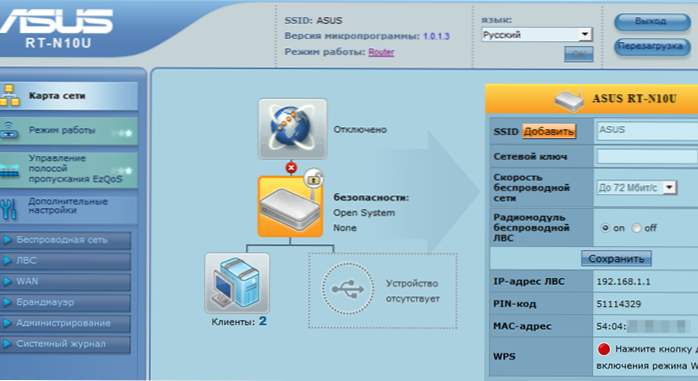
Konfiguracja ASUS RT-N10U
W menu po prawej stronie wybierz "Administracja", na wyświetlonej stronie, u góry - "Aktualizacja oprogramowania układowego", w pozycji "Nowy plik oprogramowania układowego", określ ścieżkę do pliku, który wcześniej pobrałem i rozpakowaliśmy, i kliknij "Wyślij".Rozpocząć proces aktualizacji firmware ASUS RT-N10U B. Po aktualizacji, zostaniesz przekierowany do nowego interfejsu ustawień routera (także możliwe, że będzie oferowane na zmianę domyślnego hasła administratora, aby uzyskać dostęp do ustawień).
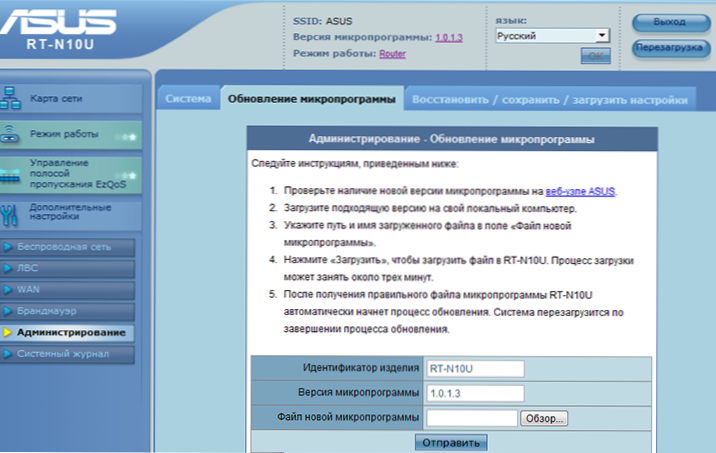
Aktualizacja oprogramowania układowego
Konfigurowanie połączenia Beeline L2TP
Dostawca Internetu Beeline używa protokołu L2TP do łączenia się z Internetem. Naszym zadaniem jest skonfigurować to połączenie w routerze. Nowe oprogramowanie układowe ma dobry tryb automatycznej konfiguracji i jeśli zdecydujesz się na jego użycie, wtedy wszystkie potrzebne informacje:
- Typ połączenia - L2TP
- Adres IP - automatycznie
- Adres DNS - automatycznie
- Adres serwera VPN - tp.internet.beeline.ru
- Będziesz także musiał podać nazwę użytkownika i hasło dostarczone przez Beeline.
- Pozostałe parametry można pozostawić bez zmian.
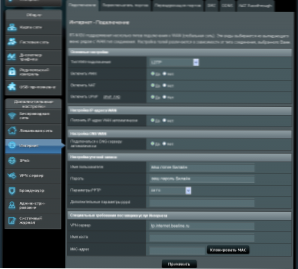
Ustawienia połączenia Beeline w Asus RT-N10U (kliknij, aby powiększyć)
Niestety zdarza się, że automatyczna konfiguracja nie działa. W takim przypadku można użyć ustawienia ręcznego. Ponadto, moim zdaniem, jest jeszcze łatwiej. W menu "Ustawienia zaawansowane" wybierz "Internet", a na wyświetlonej stronie wprowadź wszystkie niezbędne dane, a następnie kliknij "Zastosuj".Jeśli wszystko zostało zrobione poprawnie, to po kilku sekundach - za minutę będziesz mógł otwierać strony w Internecie, aw polu "Mapa sieciowa" zobaczysz, że jest dostęp do Internetu. Przypominam, że nie musisz uruchamiać połączenia Beeline na swoim komputerze - nie będzie to już potrzebne.
Skonfiguruj zabezpieczenia sieci Wi-Fi
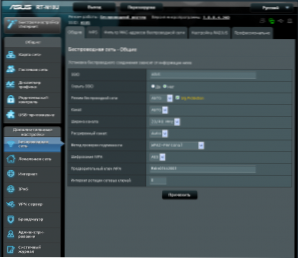
Ustawienia Wi-Fi (kliknij, aby powiększyć)
Aby skonfigurować ustawienia zabezpieczeń sieci bezprzewodowej, w "Ustawienia zaawansowane" po lewej stronie wybierz "Sieć bezprzewodowa" i na wyświetlonej stronie wpisz identyfikator SSID - nazwę punktu dostępowego, co chcesz, ale nie polecam cyrylicy. Metoda uwierzytelniania to WPA2-Personal, aw kluczu wstępnym WPA wprowadź hasło składające się z co najmniej 8 znaków alfabetu łacińskiego i / lub cyfr - będzie to wymagane, gdy nowe urządzenia zostaną podłączone do sieci. Kliknij Zastosuj. To wszystko, teraz możesz spróbować połączyć się z Wi-Fi z dowolnego urządzenia.
Jeśli coś nie działa, zapoznaj się z tą stroną z opisem typowych problemów podczas konfigurowania routera Wi-Fi i ich rozwiązań.












